
Airpods eignen sich hervorragend zum Hören von Musik und für den freien Anruf. Jedes Mal, wenn Sie einen Anruf oder eine Benachrichtigung erhalten, müssen Sie Ihr iPhone ansehen. Wäre es nicht toll, wenn Ihre Airpods Anrufe und Benachrichtigungen ankündigten?
Dies ist möglich, indem Sie die Ankündigung angeben und Benachrichtigungsfunktionen ankündigen, die in das iPhone gebacken werden.
Wie man Anrufe auf Airpods mithilfe des iPhone ankündigen
Die Anrufe der Ankündigung hat schon seit Jahren , und es kann Anrufe mithilfe der iPhone-Lautsprecher oder angeschlossenen Kopfhörer kündigen oder wann Du verwendest Carplay. .
Da wollen wir Anrufer ankündigen Airpods , wir sind daran interessiert, Kopfhörerintegration zu aktivieren. Diese Funktion funktioniert für alle Airpods und den angeschlossenen Kopfhörer (sowohl Bluetooth- als auch für Bluetooth-Anschlüsse).
VERBUNDEN: So verwenden Sie Ihre Airpods und Airpods Pro: den kompletten Anleitung
Um zu beginnen, öffnen Sie die App "Einstellungen" auf Ihrem iPhone.

Scrollen Sie nach unten und wählen Sie die Option "Telefon".
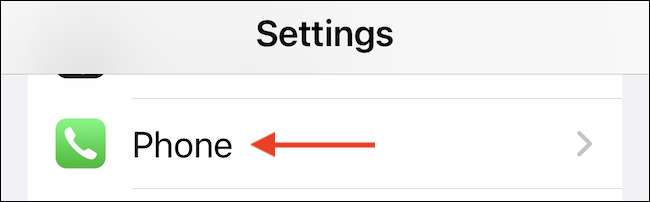
Gehen Sie zum Abschnitt "Anrufen".

Wechseln Sie hier in die Option "Kopfhörer nur", um nur Anrufer zu hören, wenn Sie Airpods oder andere Kopfhörer verwenden.
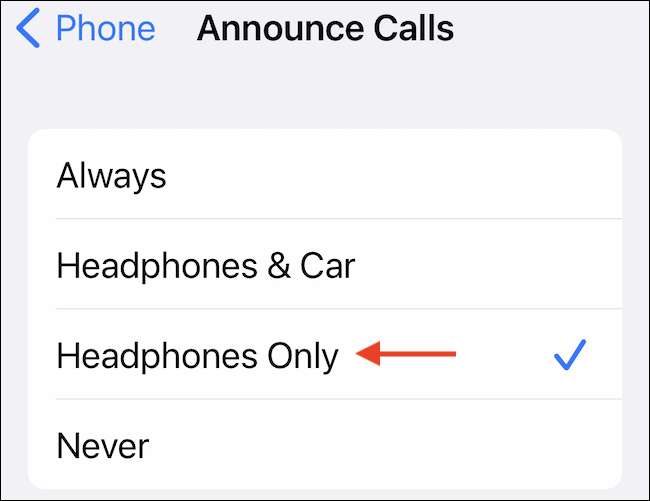
Und das ist es. Das nächste Mal, wenn Sie einen Anruf erhalten, sagen Ihre Airpods Ihnen, wer anruft. In der Tat können Sie den Anruf sogar mit Siri antworten oder ablehnen, ohne die Airpods zu berühren.
Sag einfach "Hey Siri, antworte es" oder "Hey Siri, Rückgang." Wenn Sie Airpods, Airpods Pro mit zweiter Generation verwenden, oder schlagen Sie den Kopfhörer mit der Awt-On-Siri-Funktionalität, können Sie sogar den "Hey Siri" -Teil überspringen und direkt sagen "Beantworten Sie es.
Wenn Sie es satt haben, die Anrufe zu hören, können Sie das Feature ganz einfach deaktivieren. Öffnen Sie die Einstellungen App und gehen Sie zu Telefon & GT. Anrufe ankündigen Schalten Sie hier auf die Option "NIEMALS", um die Siri von Ankündigungen anzunehmen.
Wie man Benachrichtigungen auf Airpods mithilfe des iPhone ankündigen
Die Ankündigungsbenachrichtigungsfunktion ist für iPhone-Benutzer verfügbar iOS 15. und darüber. Und im Gegensatz zu den Anrufen der Anrufefunktion arbeitet es nur auf Airpods der 2. Generation, Airpods Pro, Airpods Max, Powerbeats, PowerBeats Pro und Beats Solo Pro.
Diese Funktion kündigen standardmäßig nur Benachrichtigungen an, die von iOS als "Zeitempfindlich" klassifiziert werden, aber Sie können alle Benachrichtigungsmitteilungen auch für eine App individuell aktivieren.
Um zu beginnen, öffnen Sie die App "Einstellungen" auf Ihrem iPhone.

Gehen Sie zum Abschnitt "Benachrichtigungen".
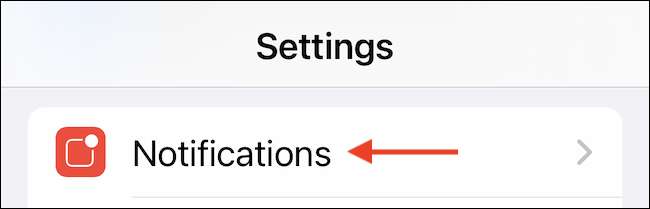
Wählen Sie im Abschnitt "SIRI" die Option "Benachrichtigungen angeben".

Tippen Sie neben der Option "Benachrichtigungen" auf den Umschalten auf die Option "Benachrichtigungen angeben", um das Feature zu aktivieren.
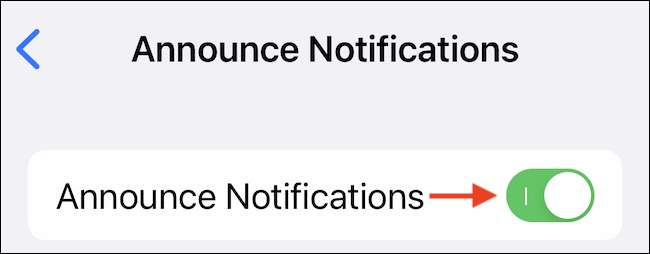
Das nächste Mal, wenn Sie zeitlich sensible Benachrichtigungen erhalten, wird Siri sie direkt über Ihre Airpods gelesen. Sie können sich entscheiden, die Benachrichtigungen mit SIRI zu antworten!
Wenn Sie auf Nachrichten antworten möchten, ohne eine Bestätigung von Siri anzuhören, aktivieren Sie die Option "Antwort ohne Bestätigung".
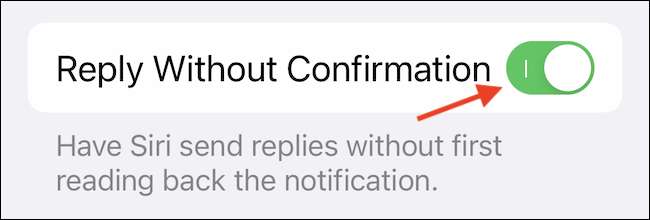
Die Definition von Apples definierter Benachrichtigungen von Apple kann jedoch von Ihnen abweichen. Wenn Sie alle eingehenden Benachrichtigungen von Slack oder Google Mail hören möchten, müssen Sie die Funktion für die App aktivieren.
Scrollen Sie im Abschnitt "Benachrichtigungen angeben" nach unten, bis Sie eine Liste aller unterstützten Apps ansehen. Wählen Sie hier die App aus, in der Sie das Feature aktivieren möchten.
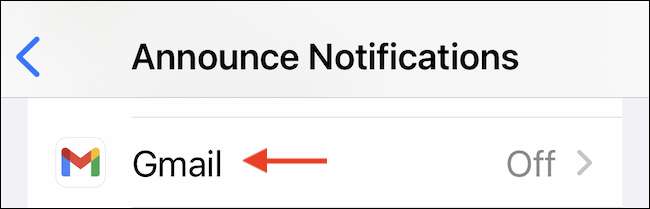
Tippen Sie neben der Option "Benachrichtigungen" auf das Umschalten auf die Option "Benachrichtigungen angeben", um alle eingehenden Benachrichtigungen für die App zu hören.
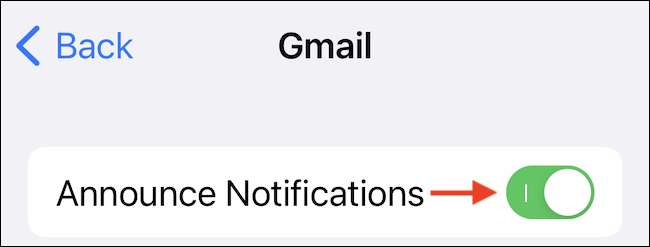
Wenn Sie diese Funktion jederzeit aufhören möchten, öffnen Sie die Einstellungs-App und gehen Sie zu Benachrichtigungen und GT. Ankündigung Benachrichtigungen ankündigen und dann die Funktion "Benachrichtigungen angeben" deaktivieren.
Um eine bestimmte App vor der Ankündigung von Benachrichtigungen zu beenden, gehen Sie in der Seite "Benachrichtigungen von Benachrichtigungen aus" in der Annote-Benachrichtigungsseite angeben, wählen Sie die App aus, wählen Sie die App aus, und schalten Sie dann die Funktion "Benachrichtigungen angeben" aus.
Sind Sie beim Anhören eingehender Anrufe und Benachrichtigungen auf Ihre Aegastroduken angeschlossen? Sie können tatsächlich einen Schritt weiter gehen und Siri bekommen Geben Sie neue Nachrichten direkt an Ihre Airpods an Schnitte
VERBUNDEN: So hören Sie ankommende Nachrichten über Airpods auf dem iPhone oder dem iPad







![[Updated] Replacing an iPhone 13 Screen Yourself Could Break Face ID](https://cdn.thefastcode.com/static/thumbs/-updated-replacing-an-iphone-13-screen-yourself-could-break-face-id.jpg)